¿Deseas que haya una manera de imprimir solo el material que necesitas en una página web sin toda la demás basura? Ahora puede hacerlo rápida y fácilmente con Printee para IE.
Instalación y configuración
La instalación es rápida y sencilla con solo cuatro ventanas de instalación para pasar. Una vez que haya terminado de instalar Printee para IE, deberá agregar el botón de la barra de herramientas a la barra de herramientas.
Haga clic derecho en una de las barras de herramientas de su navegador, vaya a "Personalizar" y seleccione "Agregar o quitar comandos ...".
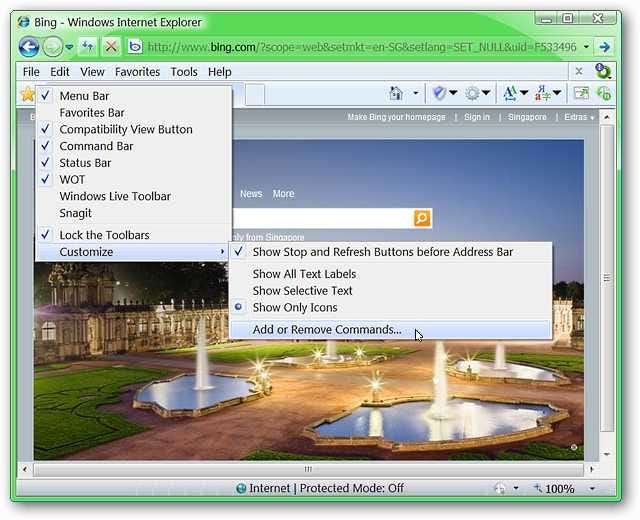
Una vez que haya seleccionado "Agregar o quitar comandos ...", verá la siguiente ventana. Haga clic en el área de la ventana de la derecha para elegir la nueva ubicación para el botón Imprimir (el botón se colocará en su posición directamente encima de su selección). Desplácese por los botones en el área de la ventana izquierda hasta encontrar el botón Imprimir y luego haga clic en él para seleccionarlo. Haga clic en "Agregar" para agregar el botón Imprimir a su barra de herramientas, luego haga clic en "Cerrar" para terminar.
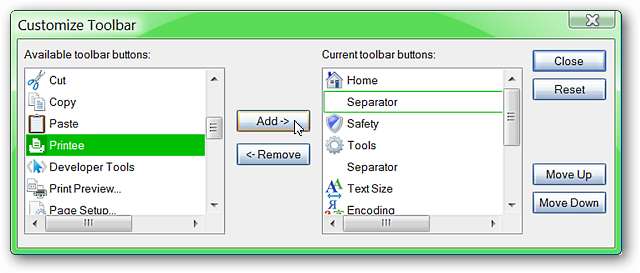
Y ahí está su nuevo mejor amigo para imprimir contenido desde páginas web.
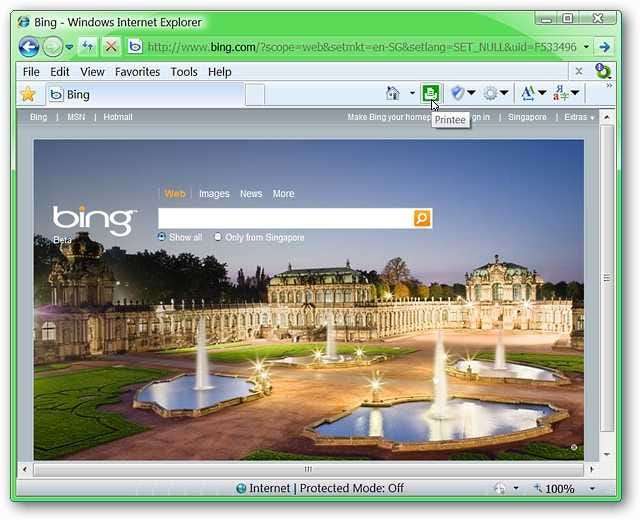
Impresora para IE en acción
Para nuestro ejemplo, decidimos visitar la página de aceleradores para Internet Explorer 8. Aquí puede ver la página web antes de usar Printee ... Observe todo el contenido adicional en ambos lados del área de texto y en la parte superior. Para activar Printee, simplemente haga clic en el botón de la barra de herramientas de Printee.
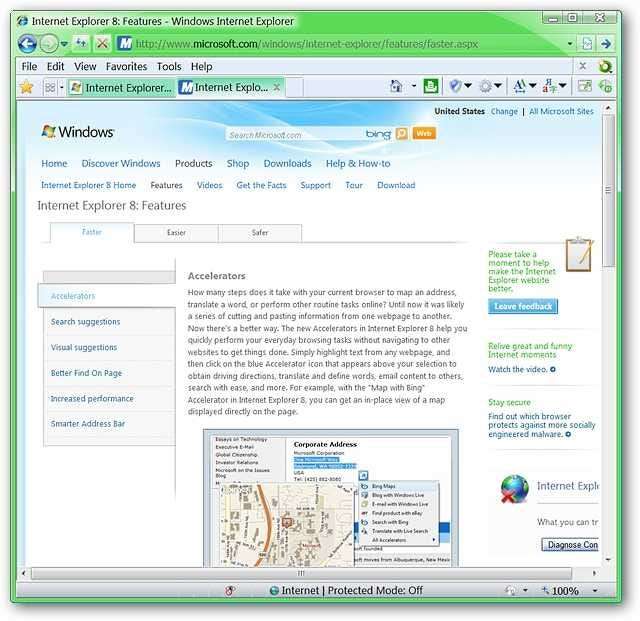
Una buena mirada de cerca al lado izquierdo de la barra de herramientas ...

Y en el lado derecho de la barra de herramientas.
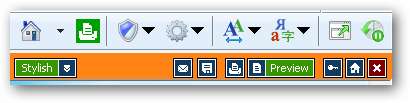
¡Es hora de limpiar esa página web! A medida que mueva el mouse sobre diferentes áreas de la página web, verá contornos de recuadro naranja que rodean secciones particulares de la página. Para seleccionar un área para editar, haga clic dentro del área delineada y estará sombreada en verde. Una vez que haya seleccionado un área o áreas, elija la acción deseada de la barra de herramientas de impresión.
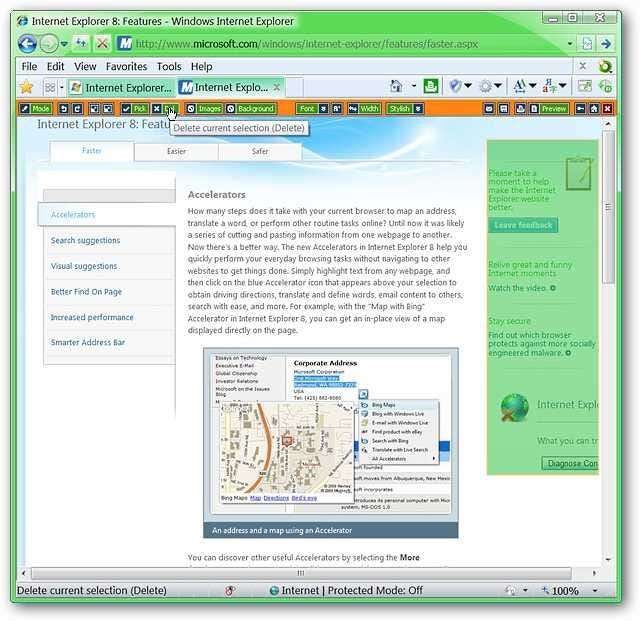
Continúe hasta que haya arreglado la página web de la manera que desea imprimir. Aquí puede ver que eliminamos todos los elementos de la página web fuera del área de texto y también eliminamos el fondo ( ¡muy agradable! ). ¡Se ve genial y definitivamente listo para imprimir!
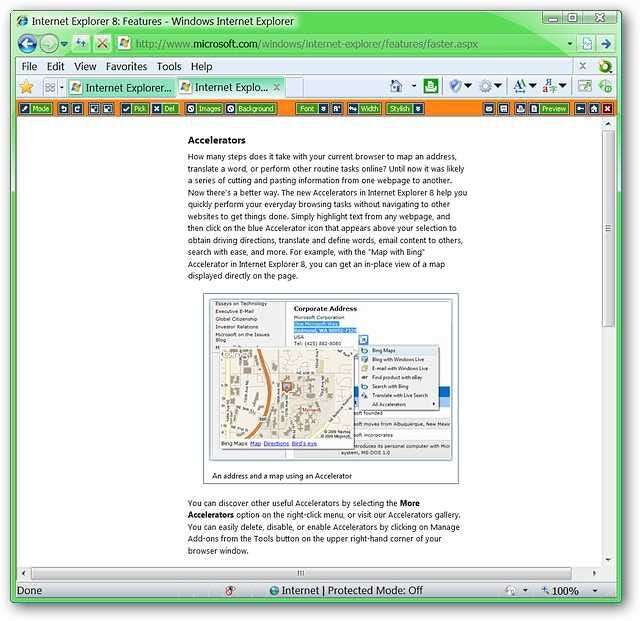
Conclusión
Si está buscando algo para optimizar su impresión y ayudarlo a ahorrar papel y tinta, entonces Printee para IE es definitivamente una adición recomendada para su navegador Internet Explorer. Además, si desea una forma rápida de imprimir el texto seleccionado de una página web en cualquier navegador, consulte El artículo de Mysticgeek .
Enlaces
Descargar Printee para IE (versión 1.6.0.5)
Funciona en: Windows 2000 - Vista, Internet Explorer versiones 6 - 8
Instalado: Windows Vista (32 bits), Service Pack 2







